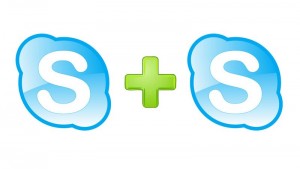
Иногда возникает необходимость одновременного запуска двух учетных записей Skype на одном компьютере. Это может понадобиться для разделения рабочих и личных общений или при совместном использовании ноутбука супругами.
Однако стандартная установка Skype не предусматривает такой возможности, поэтому приходится прибегать к альтернативным методам, которые будут рассмотрены ниже.
Первый способ заключается в создании ярлыка для второй учетной записи Skype. Для этого необходимо открыть папку, в зависимости от разрядности Windows: для Windows 7 32-бит — C:\Program Files\Skype\Phone, для Windows 7 или 8 64-бит — C:\Program Files (x86)\Skype\Phone. В этой папке находится исполняемый файл Skype.exe.
Создаем ярлык этого файла на рабочем столе, переименовываем его, например, в «Skype 2», и прописываем дополнительную команду в его свойствах: /secondary.
Следующим шагом является настройка автоматической авторизации для второго аккаунта Skype. В свойствах созданного ярлыка необходимо дописать параметры /username:имя /password:пароль, где имя и пароль соответствуют учетным данным второй учетной записи.
Таким образом, при запуске Skype через данный ярлык, будет осуществлена автоматическая авторизация второго аккаунта.
Второй способ применим на Windows 8 и предполагает использование комбинации клавиш Win + R для запуска окна «Выполнить». В открывшемся окне необходимо ввести путь к исполняемому файлу Skype.exe с параметром /secondary.
После этого будет возможно запустить две учетные записи Skype одновременно.
Мое мнение: эти методы позволяют удобно использовать две учетные записи Skype на одном компьютере, что может быть полезно как в рабочих, так и в личных ситуациях. Они обеспечивают простой способ переключения между разными аккаунтами без необходимости выхода и повторного входа в программу. Благодаря таким настройкам, пользователи могут эффективно управлять своими общениями и задачами, сохраняя свою продуктивность и комфорт.
